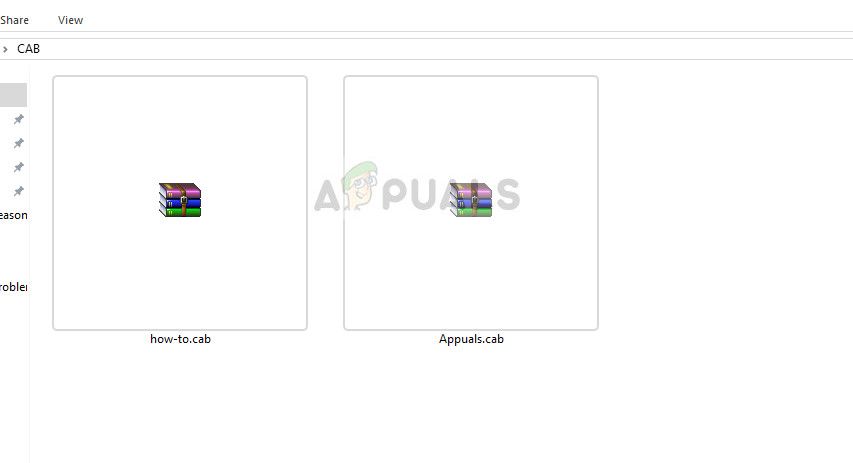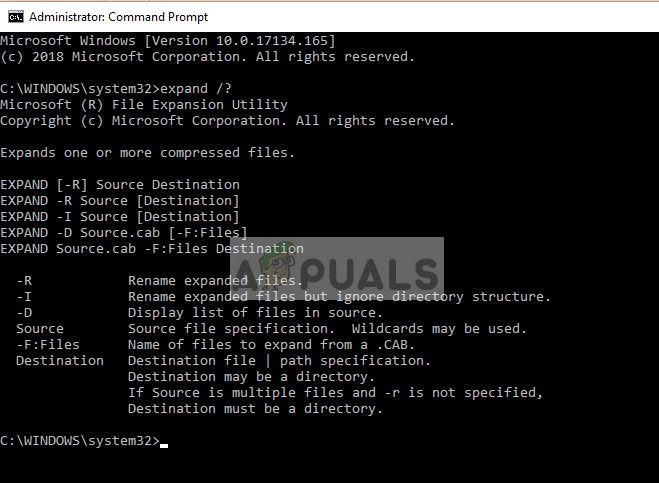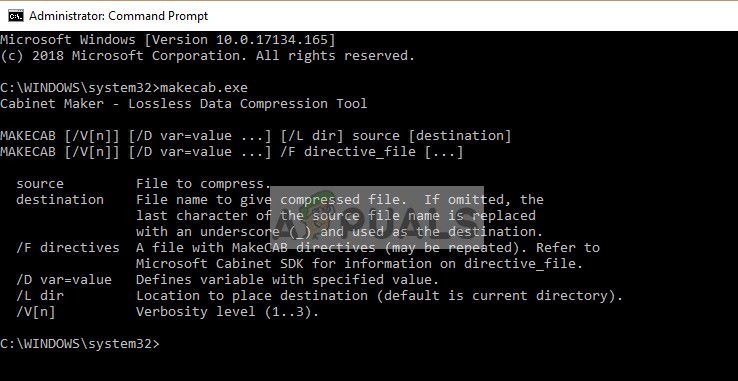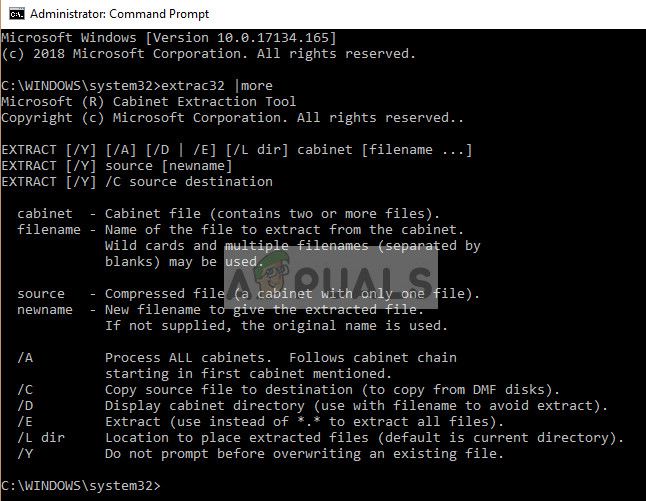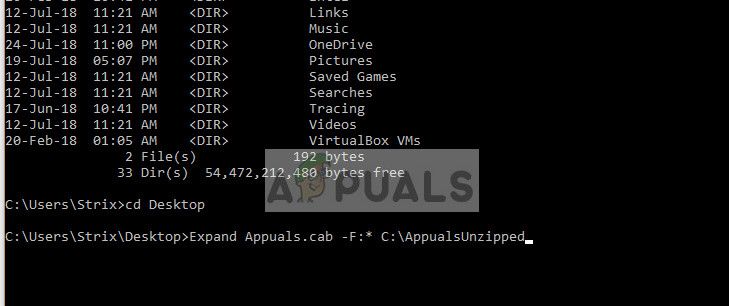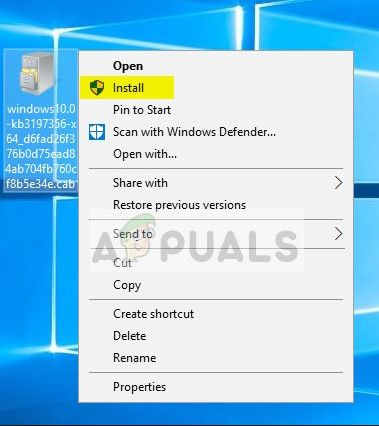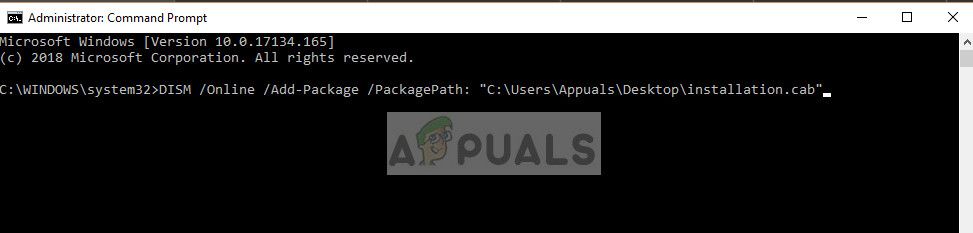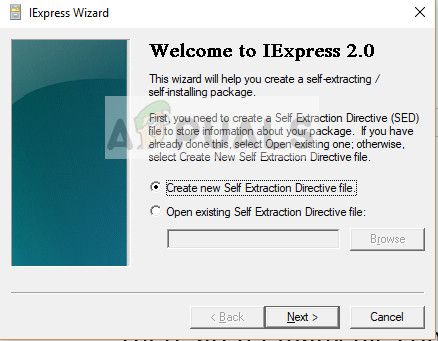Чем открыть cab файл cab
CAB – Архив CAB (Windows Cabinet File)
Расширение CAB
Чем открыть файл CAB
В Windows: Microsoft Windows Installer, Corel WinZip 16.5, Smith Micro StuffIt Deluxe 2010, Microsoft System Configuration Utility, WinRAR, 7-Zip, WinInizio ZipGenius, Dragon UnPACKer, ZIPGenius, StuffIt Expander, ALZip, IZArc, ZipZag
В Mac OS: Corel WinZip Mac Edition 2, Smith Micro StuffIt Deluxe 2011, Dare to be Creative Archiver, The Unarchiver
В Linux: cabextract, Xarchiver
Описание расширения CAB
Популярность:
Разработчик: Microsoft
Расширение CAB используется для родного сжатого формата архива, используемого в Microsoft Windows. Файл CAB поддерживает сжатие и цифровые подписи, а также используется в различных установках системы Microsoft, такие как настройка API, Device Installer, AdvPack (для установки ActiveX компонентов Internet Explorer) и Windows Installer.
Формата CAB поддерживает три метода сжатия данных:
* DEFLATE, изобретенный Филом Кацем (англ. Phil Katz), автором формата ZIP.
* QUANTUM по лицензии Девида Стаффорда (англ. David Stafford), автора архиватора Quantum.
* LZX, изобретенный Джонатаном Форбсом (англ. Jonathan Forbes) и Томи Поутаненом (англ. Tomi Poutanen), и полученный Microsoft после того, как Джонатан Форбс присоединился к компании.
Для запуска программы настройки Microsoft System Utility (msconfig.exe), программы, которая считывает CAB-файлы, выберите пункт «Выполнить» в меню Пуск, введите «MSConfig» и нажмите Enter. На вкладке «Общие» нажмите вкладку «Развернуть Файл». Заполните все необходимые данные.
.CAB файлы также используются во многих инсталляторах (InstallShield и др.), хотя это в основном совершенно другой формат. Иногда используется в компьютерных играх.
Программа установки извлекает файлы из CAB-файла, по мере необходимости инсталлятора и устанавливает их в том же порядке, как они хранятся в CAB-файле. Требования к месту на диске для установки файла, хранящегося в архиве CAB не отличается от установки несжатого файла.
ПРИМЕЧАНИЕ: Если у вашего CAB файла была удалена ассоциация, то попробуйте перерегистрировать DLL файл в Windows. Для этого в Windows XP Пуск | Выполнить | введите regsvr32 %windir%\system32\cabview.dll и нажмите кнопку OK.
MIME тип: application/vnd.ms-cab-compressed
HEX код: 4D 53 43 46 00 00 00 00
ASCII код: MSCF
Другие MIME типы, которые встречались у CAB файлов: application/cab; application/x-compress; application/x-compressed; zz-application/zz-winassoc-cab, но, как правило, считаются неправильным.
Расширение файла CAB
Windows Cabinet Format
Что такое файл CAB?
Сжатие файла CAB
Данные в CAB-архивах сжимаются с использованием одного из следующих алгоритмов:
Цифровой подписи
Помимо различных методов сжатия, формат CAB также поддерживает цифровые подписи. Цифровые подписи могут использоваться для проверки подлинности пакетов программного обеспечения, хранящихся в файлах CAB.
Другие типы установочных файлов
Содержимое CAB-файлов также может использоваться сторонними установщиками. Однако нет никакой гарантии, что такие файлы совместимы с файлами, предоставленными разработчиками Windows.
Программы, которые поддерживают CAB расширение файла
Следующий список содержит программы, сгруппированные по 3 операционным системам, которые поддерживают CAB файлы. CAB файлы можно встретить на всех системных платформах, включая мобильные, но нет гарантии, что каждый из них будет должным образом поддерживать такие файлы.
Программы, обслуживающие файл CAB
Как открыть файл CAB?
Проблемы с доступом к CAB могут быть вызваны разными причинами. Что важно, все распространенные проблемы, связанные с файлами с расширением CAB, могут решать сами пользователи. Процесс быстрый и не требует участия ИТ-специалиста. Приведенный ниже список проведет вас через процесс решения возникшей проблемы.
Шаг 1. Получить Windows Installer

Шаг 2. Убедитесь, что у вас установлена последняя версия Windows Installer

Шаг 3. Свяжите файлы Windows Cabinet Format с Windows Installer
Если проблема не была решена на предыдущем шаге, вам следует связать CAB файлы с последней версией Windows Installer, установленной на вашем устройстве. Процесс связывания форматов файлов с приложением по умолчанию может отличаться в деталях в зависимости от платформы, но основная процедура очень похожа.
Выбор приложения первого выбора в Windows
Выбор приложения первого выбора в Mac OS
Шаг 4. Убедитесь, что файл CAB заполнен и не содержит ошибок
Вы внимательно следили за шагами, перечисленными в пунктах 1-3, но проблема все еще присутствует? Вы должны проверить, является ли файл правильным CAB файлом. Вероятно, файл поврежден и, следовательно, недоступен.
1. Проверьте CAB файл на наличие вирусов или вредоносных программ.
Если CAB действительно заражен, возможно, вредоносное ПО блокирует его открытие. Немедленно просканируйте файл с помощью антивирусного инструмента или просмотрите всю систему, чтобы убедиться, что вся система безопасна. CAB файл инфицирован вредоносным ПО? Следуйте инструкциям антивирусного программного обеспечения.
2. Убедитесь, что файл с расширением CAB завершен и не содержит ошибок
Если вы получили проблемный файл CAB от третьего лица, попросите его предоставить вам еще одну копию. Возможно, что файл не был должным образом скопирован в хранилище данных и является неполным и поэтому не может быть открыт. При загрузке файла с расширением CAB из Интернета может произойти ошибка, приводящая к неполному файлу. Попробуйте загрузить файл еще раз.
3. Убедитесь, что у вас есть соответствующие права доступа
Иногда для доступа к файлам пользователю необходимы права администратора. Переключитесь на учетную запись с необходимыми привилегиями и попробуйте снова открыть файл Windows Cabinet Format.
4. Проверьте, может ли ваша система обрабатывать Windows Installer
Если в системе недостаточно ресурсов для открытия файлов CAB, попробуйте закрыть все запущенные в данный момент приложения и повторите попытку.
5. Убедитесь, что у вас установлены последние версии драйверов, системных обновлений и исправлений
Регулярно обновляемая система, драйверы и программы обеспечивают безопасность вашего компьютера. Это также может предотвратить проблемы с файлами Windows Cabinet Format. Возможно, что одно из доступных обновлений системы или драйверов может решить проблемы с файлами CAB, влияющими на более старые версии данного программного обеспечения.
CAB-файл (что это такое и как его открыть)
Функция Pack and Go в программе Microsoft Publisher позволяет создавать файлы CAB с расширением PUZ. В нем находится все, что входит в документ, в том же формате архива, что и CAB, поэтому с ними можно обращаться как с файлами CAB.
Программа установки InstallShield также создает файлы с расширением CAB, но они не связаны с форматом файлов Windows Cabinet.
Некоторые устройства могут использовать расширение файла CAB для хранения файлов прошивки.
Как открыть файлы CAB
Открытие файла Windows Cabinet в Windows автоматически запустит файл как архив, чтобы вы могли видеть, что внутри. Windows по сути рассматривает его как папку и делает это автоматически; вам не нужно загружать CAB opener для Windows.
Однако вы также можете открывать или извлекать файлы CAB с помощью инструмента распаковки файлов. Этот путь позволяет вам открывать файлы CAB в других операционных системах, таких как macOS или Linux. Несколько бесплатных программ для извлечения файлов, которые работают с файлами CAB, включают 7-Zip, PeaZip, WinZip, IZArc, The Unarchiver и cabextract.
Файлы InstallShield CAB — это не то же самое, что файлы Windows Cabinet, но их можно извлечь с помощью программы unshield.
Установка файлов CAB в Windows
Если у вас есть автономный загруженный файл обновления Windows в формате CAB, вы можете установить его еще одним способом — через командную строку с повышенными привилегиями. Введите эту команду, заменив путь к CAB-файлу на путь к тому, который вы используете:
DISM / Online / add-package /packagepath:»C:filescabname.cab «
Не нажимай вводить пока вы не напишете всю команду. Независимо от каких-либо перерывов в команде, которые вы видите выше, включайте только пробелы, пока не дойдете до самого конца.
Для установки языковых пакетов не следует использовать команду DISM, вместо этого следует использовать инструмент lpksetup.exe, например:
Откройте диалоговое окно «Выполнить» с Win + R Сочетание клавиш.
вводить Lpksetup (первая буква — строчная L).
Выбрать Установить языки отображения.
Выбрать Следующая.
Дождитесь завершения всего процесса. Это может занять некоторое время.
Вы можете закрыть экран «Установка языков отображения», когда в разделе «Ход выполнения» появится сообщение «Завершено».
Чтобы переключиться на новый язык в Windows 10, откройте Настройки а затем перейдите к Время и язык, затем выберите Регион и язык вкладка слева. В более старых версиях Windows это панель > Часы, язык и регион > Язык. Наконец, выберите язык, который вы хотите использовать, и следуйте отображаемым указаниям, если таковые имеются.
Как конвертировать CAB-файл
Мы не знаем ни одной программы-конвертера файлов, которая могла бы полностью преобразовать CAB в MSI. Однако вы можете получить помощь от других пользователей InstallShield в сообществе Flexera.
Файлы WSP — это файлы пакета решений SharePoint, используемые Microsoft SharePoint и сжатые в формате CAB. Вы можете переименовать файл WSP в CAB и открыть его, как файл Windows Cabinet.
Вы можете преобразовать CAB в EXE с помощью IExpress Wizard, инструмента, включенного в Windows. Откройте диалоговое окно «Выполнить» с Win + R сочетание клавиш и введите IExpress.
Если вам нужно преобразовать CAB в KDZ, чтобы получить файл прошивки Android в нужном формате, следуйте инструкциям на BOYCRACKED.
Дополнительная информация о формате CAB
Windows может сжимать файл CAB с помощью DEFLATE (как и большинство файлов ZIP), Quantum или LZX, поскольку формат поддерживает все три алгоритма сжатия.
Каждый CAB-архив сжимается целиком, а не каждый файл по отдельности. CAB-архив может содержать до 65,535 XNUMX CAB-папок, и эти папки могут содержать одинаковое количество файлов.
Когда файл CAB фактически используется установщиком, файлы, содержащиеся в нем, извлекаются по мере необходимости и в том порядке, в котором они хранятся в файле CAB.
Большой файл может быть преобразован в несколько файлов CAB, если до следующего файла CAB не более 15 файлов. Это означает, что у вас может быть до 15 файлов в одном CAB-файле, охватывающем следующий CAB-файл в серии, и что в одном может быть даже до 15.
Файлы CAB распознаются по первым четырем байтам. Если вы откроете CAB-файл как текстовый файл с помощью текстового редактора, вы увидите «MSCF» как первые четыре буквы.
Вы можете создать CAB-файл с Makecab.exe, который входит в состав Windows. Выполнение такой команды в командной строке приведет к сжатию файла в архив CAB:
makecab.exe C: files program.jpg C: files program.cab
Вы можете узнать больше о формате файлов Windows Cabinet на страницах Центра разработки Microsoft Windows и Microsoft Cabinet Format.
Вы можете удалить файлы CAB?
Может возникнуть соблазн удалить CAB-файлы с вашего компьютера, когда вы увидите десятки или даже сотни из них в одной папке. Прежде чем принять это решение, чрезвычайно важно понять, где находятся файлы CAB и важны они или нет.
Например, файлы CAB в папке system32 должны храниться несмотря ни на что. Попытка расшифровать, что здесь важно, может быть очень запутанной, а неправильное решение может вызвать проблемы позже, поскольку Windows может потребоваться удаленный файл CAB для исправления поврежденного файла.
Однако файлы CAB, связанные с iTunes, DirectX или какой-либо другой сторонней программой, вероятно, можно безопасно удалить без повреждения системы, но они могут заставить программу перестать работать или помешать выполнению определенных задач. Если программа перестает работать после удаления файлов CAB, просто отремонтируйте ее или переустановите, но есть вероятность, что такие файлы CAB являются временными.
Из-за природы файлов CAB их часто можно увидеть в установочных файлах программы. Например, установщик Microsoft Office включает несколько файлов CAB, некоторые из которых довольно большие. Если их удалить, это повредит установщик, и вы не сможете использовать эти установочные файлы для установки MS Office.
Некоторое программное обеспечение сбрасывает файлы cab_xxxx в папку C: Windows Temp при установке обновлений или выполнении других задач, связанных с системой. Удалить CAB-файлы в этом месте совершенно безопасно, если только ваш компьютер не обновляет или не устанавливает программное обеспечение (поскольку они могут использоваться в это время).
Что такое CAB-файл? —
CAB-файлы или CAB-файлы представляют собой тип сжатых файлов, которые используются для хранения данных, относящихся к различным системным установкам, которые также включают системные файлы и драйверы устройств. Используемый режим сжатия — без потерь, во время операции сжатия данные не теряются. CAB-файлы ранее были известны как алмазные файлы.
Программа Microsoft для издателей Упакуй и иди Эта функция позволяет создавать CAB-файлы с расширением PUZ. Все включено в том же формате архива, что и CAB, поэтому они обрабатываются так же, как и любой другой файл CAB. Некоторые другие установщики (например, программа установки InstallShield) также создают файлы с расширением CAB, но они не связаны с форматом кабинетных файлов Windows.
Как открыть файлы CAB?
Есть два способа открыть и получить доступ к CAB-файлам. Либо вы можете использовать инструменты командной строки Windows, либо вы можете использовать другие системные или сторонние утилиты. Всякий раз, когда вы дважды щелкаете Файл кабинета Windows, операционная система автоматически открывает папку и показывает содержимое внутри. Windows обрабатывает его как любую другую папку и помогает вам получить доступ к файлам.
Тем не менее, существуют также инструменты распаковки файлов, которые могут помочь вам открыть CAB-файлы, особенно если вы используете какую-либо другую операционную систему (например, MacOS или Linux). Некоторые бесплатные утилиты, которые помогают облегчить открытие файлов CAB, включают следующее:
Однако обратите внимание, что файлы InstallShield CAB не совпадают с файлами кабинета Windows. Если они открываются упомянутыми редакторами, вы можете попытаться открыть их с помощью unshield. Если у вас есть файл PUZ, технически вы сможете открыть его, как любой другой файл CAB, но если у вас его нет, вы можете сначала распаковать содержимое, а затем найти нужный файл PUZ. Вы также можете попробовать изменить расширение PUZ на CAB, но предварительно сделайте дополнительную копию (если она повреждена).
Теперь давайте переключимся на инструменты командной строки Windows, которые используются для работы со всеми CAB-файлами. Есть в основном три инструмента, которые вы можете использовать:
expand.exe
Основные соглашения, используемые «expand.exe»:
Вы можете получить более подробную документацию, открыв командную строку и введя «развернуть /?»
Makecab.exe
Эта утилита используется для сжатия файлов журнала CBS, которые обычно имеют огромный размер. Всякий раз, когда Windows сканирует обновления при загрузке, она просматривает эти журналы CBS и сжимает их с помощью этой утилиты. Есть также случаи, когда эта утилита вызывала большое использование диска, но, тем не менее, вы можете использовать ее для своих задач.
Вы можете выполнить команду «Makecab.exe”В командной строке, чтобы получить больше информации.
extrac32
Extrac32 — это еще один инструмент извлечения кабинета от Microsoft, который можно использовать для обработки CAB-файлов. Он используется многими людьми для распаковки CAB-файлов. Вы можете получить больше информации о extrac32, выполнив команду «extrac32 | больше»В командной строке.
Вы можете использовать все эти утилиты для извлечения CAB-файлов с помощью командной строки. Давайте рассмотрим демонстрацию того, как вы можете решить задачу, используя расширять полезность.
Прежде чем продолжить извлечение, вы должны убедиться, что находитесь в текущем каталоге, в котором находится исходный файл. Например, если исходный файл присутствует на рабочем столе, вы должны сначала изменить каталог на рабочий стол, а затем использовать утилиту.
Убедитесь, что вы также указали расположение целевого файла в конце команды, которую вы выполняете.
Как установить CAB-файл в Windows?
Как упоминалось ранее, CAB-файлы содержат системные драйверы и другие установочные пакеты, которые могут потребоваться для установки. Есть два способа установки CAB-файлов на ваш компьютер; либо вы можете использовать контекстное меню или вы можете использовать командная строка.
В случае контекстных меню процесс довольно прост. Выбрать кабинетный файл, который вы хотите установить, щелкните правой кнопкой мыши на нем и выберите устанавливать который будет вторым вариантом сверху в большинстве случаев. Установщик появится и проведет вас через весь путь.
В случае командной строки мы будем использовать команду DISM. Здесь вы должны добавить путь исходный файл который вы пытаетесь установить. Откройте командную строку с повышенными привилегиями и выполните следующую команду:
Здесь будет заменен путь к исходному файлу.
Если появится диалоговое окно с предложением перезагрузить компьютер, нажмите Y продолжить и установка будет выполнена при загрузке Windows.
Можем ли мы конвертировать файл CAB?
Существует не так много программ для конвертации файлов, которые могут выполнить чистое преобразование CAB в MSI. WSP (Windows Share Point) — это тип файлов пакета решений SharePoint, которые используются Microsoft SharePoint и обычно сжимаются в формате файла CAB. Вы можете легко переименуйте WSP в расширение CAB и попробуйте открыть его, как любой другой файл кабинета Windows.
Также есть утилита с именем «Мастер IExpressПринадлежит Windows, которая помогает конвертировать CAB в EXE. Нажмите Windows + R, введите «iexpress» в диалоговом окне и нажмите Enter. Вы можете легко следовать инструкциям на экране.
Вы должны удалить файлы CAB на вашем компьютере?
Хотя может показаться заманчивым удалить все файлы CAB на вашем компьютере, они, скорее всего, используются для операционной системы и других программ, которые зависят от них. Файлы CAB обычно содержат системные директивы или системные драйверы.
Возможно, некоторые CAB-файлы безопасны для удаления, но для абсолютной уверенности необходимы обширные исследования. Поэтому можно с уверенностью предположить, что все CAB-файлы имеют определенное значение для операционной системы и могут использоваться другими сторонними программами.
CAB Update Installer или быстрая установка CAB файлов в Windows 10 / 8 / 7
Функция Pack and Go программы Microsoft Publisher позволяет создавать CAB-файлы с расширением PUZ. В нем есть всё, что включено в документ, в том же формате архива, что и в CAB, поэтому их можно рассматривать как файлы CAB.
Программа установки InstallShield также создает файлы с расширением CAB, но они не связаны с форматом файлов Windows Cabinet.
Некоторые устройства могут использовать расширение файла CAB для хранения файлов прошивки.
Как открыть файлы CAB
Открытие файла Windows Cabinet в Windows автоматически запускает файл как архив, чтобы вы могли видеть, что находится внутри. Windows, по существу, рассматривает его как папку, и делает это автоматически; Вам не нужно загружать какой-либо кодек CAB для Windows.
Однако, вы также можете открывать или извлекать CAB-файлы с помощью инструмента распаковки файлов. Пройдя по этому маршруту, вы сможете открывать CAB-файлы в других операционных системах, таких как macOS или Linux.
Несколько бесплатных файловых экстракторов, которые работают с CAB-файлами, включают 7-Zip, PeaZip, WinZip, IZArc, Unarchiver и cabextract.
Файлы InstallShield CAB не совпадают с файлами Windows Cabinet, но их можно извлечь с помощью unshield.




Установка CAB-файлов в Windows
Если у вас есть автономный загруженный файл обновления Windows в формате CAB, вы можете установить его через командную строку с повышенными правами. Введите эту команду, заменив путь к CAB-файлу путем к тому, который вы используете:
dism /online /add-package /packagepath:»C:\files\cabname.cab»
Не нажимайте Enter, пока не введёте всю команду. Независимо от любых разрывов в команде, которые вы видите выше, вводите только пробелы, пока не дойдете до самого конца.
Вы не должны использовать команду DISM для установки языковых пакетов, а вместо этого использовать утилиту lpksetup.exe, например:
Чтобы переключиться на новый язык в Windows 10, откройте «Параметры», затем перейдите к «Время и язык» и выберите вкладку «Язык» слева. В старых версиях Windows – это Панель управления → Часы, Язык и Регион → Язык. Наконец, выберите язык, который вы хотите использовать, и следуйте указаниям, если таковые имеются.




Изменения языка программ
Сторонние программы работают на том языке, который вы выбрали при установке, но встроенные в Windows приложения и утилиты, загруженные из официального магазина Microsoft, при определении языка интерфейса опираются на настройки системы. Используемый в них язык выбирается на основе данных о местоположении.
В более ранних версиях Windows 10 языковые пакеты устанавливаются через панель управления, а в последних — через параметры системы. Универсальный способ — установить ЯП при помощи cab-файла. После того как пакет будет установлен, перейдите в настройки региональных стандартов и измените язык интерфейса, приветствия и стандартных программ.
Windows / Windows MSDN
Версия программы:
10.0.17763.1 Version 1809 x86-x64
Официальный сайт:
devicepartner.microsoft.com/en-US
Язык интерфейса:
Русский, Английский, и другие
Лечение:
не требуется
Системные требования:
Windows 10 10.0.17763.1 Version 1809
Описание:
Набор языковых пакетов для Windows 10 10.0.17763.1 Version 1809 для интеграции с помощью утилиты DISM (ADK). «Языковые пакеты»
Скриншоты:
Скачать Языковые пакеты (Language packs) для Windows 10 10.0.17763.1 Version 1809 (x86-x64) (2018)
yazykovye-pakety-language-packs-dlya-windows-10-10_0_17763_1-version-1809.torrent [82,81 Kb] (cкачиваний: 1606)Скачать Языковые пакеты (Language packs) для Windows 10 10.0.17763.1 Version 1809 (x86-x64) (2018)
Похожие материалы
Windows 10 Pro 1809.17763.1 +
Данная сборка основана на новейшем октябрьском оригинальном образе Windows 10 x64 1809.17763.1, редакциия Professional. Ничего не удалено, все настройки оставлены по умолчанию. При выходе на рабочий стол запускается сборник самых необходимых программ MInstAll. Более подробно читайте ниже.
Microsoft Windows Server 2019
Windows Server 2021 — это операционная система, которая объединяет локальные среды с услугами Azure, позволяя гибридные сценарии и максимизируя существующие инвестиции. Windows Server 2019 был разработан, чтобы позволить Разработчикам и ИТ-профессионалам создавать облачные среды и модернизировать
Microsoft Windows 10
Windows 10 включает “универсальную” архитектуру приложений, которая расширяет функциональность приложений Metro. Теперь данные приложения могут быть разработаны для запуска на других продуктах Microsoft — включая планшеты, компьютеры, смартфоны, встроенные системы, Xbox One, Surface Hub и HoloLens.
Microsoft Windows 10
Windows 10 (версия 1809) — крупное обновление функций, которое стало официально доступно 2 октября 2021 года под названием Windows 10 October 2021 Update. Основными нововведениями обновления стали облачный буфер обмена, который будет синхронизировать историю копирования контента между устройствами,
Windows 10 Enterprise LTSC
Windows 10 Enterprise LTSC 2021 RS5 [Ru] [En] MSDN ISO ORIGINAL en_windows_10_enterprise_ltsc_2019_x64_dvd en_windows_10_enterprise_ltsc_2019_x86_dvd ru_windows_10_enterprise_ltsc_2019_x64_dvd ru_windows_10_enterprise_ltsc_2019_x86_dvd
Windows 10 RS5 6in1 v.1809
Данная сборка основана на новейшем оригинальном образе Windows 10 x64 1809.17763.1. В один образ объединены шесть редакций Professional и Home, по две с автоактивацией и по одной без таковой. Подробнее о сборке читайте ниже.
Windows 10 18in2
Microsoft Windows 10
Windows 10 (версия 1809) — следующее крупное обновление функций, которое выйдет в в начале октября 2021 года под официальным названием Windows 10 October 2021 Update, это его подписанная RTM версия которая и станет финальной ориентировочно 2 октября
Windows 10 1809 Pro 17763.1
Максимально облегченные сборки Pro RS5 Release без тайм бомбы и водянки, кандидаты на RTM, только для ПК, без Framework 3.5, сенсорной клавиатуры, речи, рукописи, магазина, xBox, EDGE, метро приложений, Defender, BitLocker, облака, телеметрии, кешей браузера, плеера, winsxs… Включены лишь ASP.NET
Как конвертировать файл CAB
Мы не знаем ни одной программы конвертации файлов, которая могла бы сделать чистое преобразование CAB в MSI. Тем не менее, вы можете получить помощь от других пользователей InstallShield в сообществе Flexera.
Файлы WSP – это файлы пакета решения SharePoint, используемые Microsoft SharePoint и сжатые в формате CAB. Вы можете переименовать файл WSP в CAB и открыть его, как файл Windows Cabinet.
Вы можете конвертировать CAB в EXE с помощью IExpress Wizard, инструмента, включенного в Windows. Откройте диалоговое окно «Выполнить» с помощью сочетания клавиш Win + R, а затем введите iexpress.
Если вам нужно преобразовать CAB в KDZ, чтобы получить файл прошивки Android в нужном формате, следуйте инструкциям на BOYCRACKED.
Cab Update Installer
Спасибо, что читаете! Подписывайтесь на мои каналы в Telegram, Яндекс.Мессенджере и Яндекс.Дзен. Только там последние обновления блога и новости мира информационных технологий.
Также читайте меня в социальных сетях: Facebook, Twitter, и OK.
Хотите больше постов? Узнавать новости технологий? Читать обзоры на гаджеты? Для всего этого, а также для продвижения сайта, покупки нового дизайна и оплаты хостинга, мне необходима помощь от вас, преданные и благодарные читатели. Подробнее о донатах читайте на специальной странице.
Есть возможность стать патроном, чтобы ежемесячно поддерживать блог донатом, или воспользоваться Яндекс.Деньгами, WebMoney, QIWI или PayPal:
Заранее спасибо! Все собранные средства будут пущены на развитие сайта. Поддержка проекта является подарком владельцу сайта.
Больше информации о формате CAB
Windows может сжать CAB-файл с помощью DEFLATE (как и большинство ZIP-файлов), Quantum или LZX, поскольку формат поддерживает все три алгоритма сжатия.
Каждый CAB-архив сжимается целиком, а не каждый файл в отдельности. В CAB-архиве может храниться до 65535 CAB-папок, и эти папки могут содержать такое же количество файлов.
Когда CAB-файл фактически используется установщиком, содержащиеся в нем файлы извлекаются по мере необходимости и в том порядке, в котором они хранятся в CAB-файле.
CAB-файлы распознаются по первым четырьмя байтам. Если вы откроете CAB-файл как текстовый файл в текстовом редакторе, вы увидите «MSCF» в качестве первых четырех букв.
Вы можете создать CAB-файл с помощью makecab.exe, который входит в состав Windows. Выполнение такой команды в командной строке приведет к сжатию файла в CAB-архив:
makecab.exe C:\files\program.jpg C:\files\program.cab
Вы можете прочитать больше о формате файлов Windows Cabinet на страницах Microsoft Dev Center и Microsoft Cabinet Format.



:max_bytes(150000):strip_icc()/cab-files-595416123df78cdc29283bde-5ceb8acc59714ed78d1b1420ea8b1155.png)
:max_bytes(150000):strip_icc()/lpksetup-run-3343860cbae54942a3498f10736cf6c7.png)
:max_bytes(150000):strip_icc()/install-uninstall-display-languages-w10-8860887e66d94cbeabfa51cf976cebf0.png)